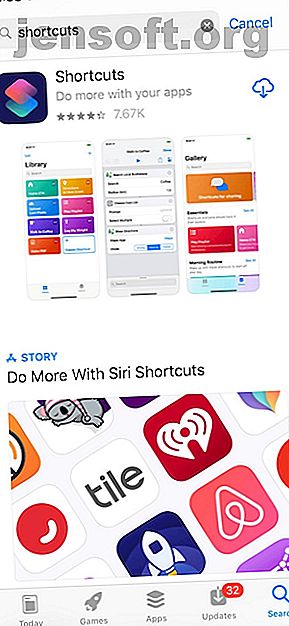
Cómo usar los atajos de Siri con Spotify
Anuncio
Si no está utilizando Siri para un control continuo y manos libres de la música en su iPhone o iPad, puede comenzar. No solo es más conveniente para la reproducción diaria, sino que es más seguro para usted cuando sus manos están ocupadas (como cuando conduce).
Desafortunadamente, Siri no admite oficialmente servicios de transmisión de música de terceros como Spotify. Sin embargo, con un poco de conocimiento y unos pocos minutos de configuración, puede hacer que funcione. Entonces, si prefieres Spotify a Apple Music para la transmisión de música, ¡no tienes suerte!
Aquí está nuestra guía paso a paso para configurar Siri con Spotify. Al final, podrás controlar tu reproducción de música usando nada más que tu voz.
Cómo usar Siri con Spotify
Si bien configurar Atajos de Siri para usar con Spotify puede sonar como una tarea larga y agotadora, en realidad, es muy sencilla si todos los pasos se siguen de cerca. Además, tenga en cuenta que será necesaria una cuenta Spotify Premium para que este método funcione correctamente.
Instalar atajos


Primero, necesitaremos la aplicación Shortcuts, que, en resumen, es la forma en que Apple permite a los usuarios personalizar lo que Siri puede hacer.
- En su iPhone o iPad, inicie la App Store.
- Busca accesos directos.
- La aplicación Atajos debería aparecer como el primer resultado. Proceda a la descarga.
Descargue el instalador de acceso directo de Spotify
Una vez que la aplicación Shortcuts esté instalada y lista para funcionar, necesitaremos navegar un poco más, pero esta vez en Safari o en el navegador que elija.



- Abre tu navegador.
- Abra este enlace para encontrar el archivo de configuración de acceso directo de Spotify, que le permitirá comenzar a conectar Spotify y Siri.
- Una vez que se carga la página, presione Obtener acceso directo y toque Abrir.
Ahora, aquí es donde el proceso se vuelve un poco más complicado.
Debería ser redirigido a la aplicación Atajos, como se ve a continuación. Presione Obtener acceso directo nuevamente. En unos segundos, verá una gran cantidad de texto y scripts emergentes en su pantalla. La parte importante, sin embargo, está en el botón de reproducción debajo del texto "Configuración de acceso directo de Spotify" ubicado en el centro superior de la pantalla. Presione el botón de reproducción.



- Verá una notificación que le pregunta si desea ejecutar el acceso directo. Toque Ejecutar acceso directo.
- Después de eso, verá un muro de texto, que le indica que copie y pegue un token más adelante. Presione OK.
Ahora verá un par de opciones para configurar accesos directos específicos con diferentes funciones.


- Por el bien de este tutorial, elija Play Spotify en la parte superior. Este acceso directo en particular funciona de manera similar a decirle a Siri que "reproduzca música". Se abrirá Spotify y reproducirá automáticamente una canción de su biblioteca. (Desafortunadamente, si tiene una suscripción estándar de Spotify, esta función solo abrirá la aplicación Spotify y no hará nada más).
- Después de elegir Play Spotify, será redirigido al sitio web de inicio de sesión de Spotify. Inicie sesión y autorice el acceso directo para trabajar con su cuenta. Presione Aceptar.
Al hacer esto, será redirigido a una página con el token mencionado anteriormente. Copie todo el texto debajo del "Código de autorización de Spotify". ¡ Esto es importante! Asegúrese de ser muy cuidadoso y preciso con lo que seleccione. Simplemente copie el código, sin espacios en blanco. De lo contrario, tendrá que comenzar de nuevo una vez que sea hora de pegar el código.


Ahora que lo has hecho, presiona Listo.



- Ahora debería ser recibido con el mensaje "Todo listo". Toca Aceptar.
- Y luego, el mensaje "Obtener acceso directo". Presione el botón azul Obtener acceso directo .
- ¿Recuerdas el token del que hablamos antes? Bueno, aquí es cuando finalmente resulta útil. Para finalizar su configuración, simplemente pegue el código que copió en el cuadro de texto Enter .
¡Por fin, el atajo está terminado y listo! Pero aún no hemos terminado.
Grabe su comando de voz
Ahora, necesitamos que Siri reconozca cuándo ejecutar el acceso directo que acabamos de instalar. Para hacer esto, necesitamos configurar un comando de voz.


- Abra el cuadro de acceso directo Play Spotify.
- Toque el icono de configuración en la esquina superior derecha de la pantalla. Ahora verá el menú Configuración .
- Presione Agregar a Siri.
Dentro del menú Agregar a Siri, se le pedirá que grabe un comando de voz, por lo que cada vez que Siri escuche cualquier frase que decida grabar, ejecutará el acceso directo Play Spotify y reproducirá música. Puedes elegir decir lo que quieras. Como puede ver a continuación, elegí "Bagel", porque ¿por qué no? Entonces, cada vez que digo "Bagel", Siri ahora lanzará Spotify y reproducirá una canción. ¡Ordenado!


Y listo! Finalmente hemos terminado.
Tenga en cuenta que también hay otros atajos con diferentes funciones, como saltar pistas, para instalar. Podemos usar el mismo instalador que ya tenemos dentro de Accesos directos para obtenerlos. Simplemente abra el cuadro de configuración Accesos directos de Spotify, presione el botón de reproducción y elija la opción que desee.
Una vez que esté configurado, vaya a Configuración para grabar un comando de voz, ¡y listo! Finalmente puede tomar el control de todos sus atascos de Spotify utilizando solo su voz, siempre que tenga una conexión a Internet que funcione y una suscripción Premium de Spotify.
Ahora que conoce los conceptos básicos del uso de los accesos directos de Siri con Spotify, consulte nuestros consejos sobre cómo aprovechar al máximo Siri en su iPhone y iPad Cómo dominar los accesos directos de Siri y la aplicación de accesos directos en iOS 12 Cómo dominar Siri Accesos directos y la aplicación de accesos directos en iOS 12 La nueva aplicación de accesos directos y la función de accesos directos de Siri en iOS 12 proporcionan formas increíbles de automatizar su iPhone o iPad. Lee mas .
Explore más sobre: Siri, Spotify, Streaming Music, comandos de voz.

